
Огляд і редагування файлів у режимі швидкого перегляду на комп’ютері Mac
Функція швидкого перегляду дозволяє оглянути фактично будь-які файли у повному розмірі, не відкриваючи їх. Просто натисніть пробіл для обертання знімків, обтинання аудіо та відео або скористайтеся функцією «Виправлення» для обтинання фото та додавання нотаток до зображень та файлів PDF. Застосовуйте швидкий перегляд для елементів у вікнах Finder, на робочому столі, у повідомленнях електронної пошти тощо.
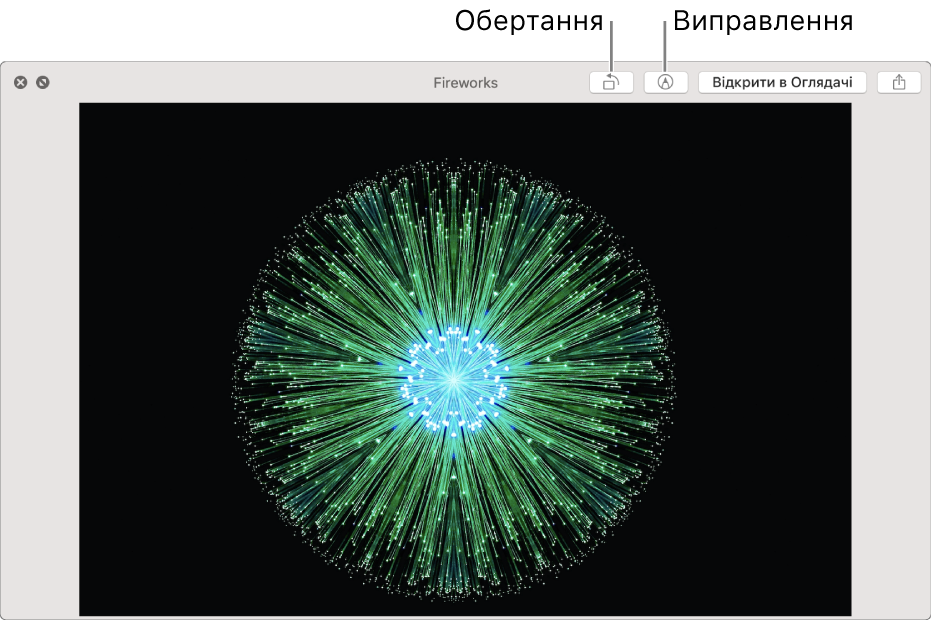
На комп’ютері Mac, у вікні Finder або на робочому столі виберіть один або кілька елементів, а тоді натисніть пробіл.
Відкриється вікно швидкого перегляду. Якщо виділено кілька елементів, відображається перший із них.
У вікні швидкого перегляду виконайте одну з наведених нижче дій.
Зміна розміру вікна. Потягніть кути вікна.
Швидкий перегляд можна здійснювати і в повноекранному режимі. Натисніть кнопку «На весь екран»
 у вікні швидкого перегляду. Щоб скасувати повноекранний режим, перемістіть курсор униз вікна, а потім натисніть кнопку «Вийти з повноекранного режиму»
у вікні швидкого перегляду. Щоб скасувати повноекранний режим, перемістіть курсор униз вікна, а потім натисніть кнопку «Вийти з повноекранного режиму»  .
.Огляд елементів (якщо вибрано кілька). Натискайте стрілки ліворуч угорі вікна або клавіші зі стрілками вліво чи вправо. У повноекранному режимі натисніть кнопку «Відтворити»
 , щоб переглянути елементи як слайд-шоу.
, щоб переглянути елементи як слайд-шоу.Відображення елементів сіткою (якщо вибрано кілька). Натисніть кнопку «Індексний список»
 або натисніть Command-Return.
або натисніть Command-Return.Збільшення та зменшення елемента. Натисніть Command-Plus (+), щоб збільшити зображення, або Command-Minus (–), щоб зменшити.
Обертання елемента. Натисніть кнопку «Обертати ліворуч»
 або, утримуючи клавішу Alt, натисніть кнопку «Обертати праворуч»
або, утримуючи клавішу Alt, натисніть кнопку «Обертати праворуч»  . Продовжуйте натискати кнопку для подальшого обертання елемента.
. Продовжуйте натискати кнопку для подальшого обертання елемента. Нанесення позначок поверх зображення. Натисніть кнопку «Виправлення»
 . Перегляньте розділ Нанесення позначок поверх зображення.
. Перегляньте розділ Нанесення позначок поверх зображення.Обтинання аудіо або відео. Натисніть кнопку «Образіти»
 , а тоді перетягніть жовті регулятори на смузі обтинання. Щоб перевірити внесені зміни, натисніть «Відтворити». Скасувати внесені зміни можна, натиснувши кнопку «Назад». Якщо ви готові зберегти зміни, натисніть «Готово», а тоді виберіть потрібну опцію: замінити оригінальний файл чи створити новий.
, а тоді перетягніть жовті регулятори на смузі обтинання. Щоб перевірити внесені зміни, натисніть «Відтворити». Скасувати внесені зміни можна, натиснувши кнопку «Назад». Якщо ви готові зберегти зміни, натисніть «Готово», а тоді виберіть потрібну опцію: замінити оригінальний файл чи створити новий.Відкриття елемента. Натисніть «Відкрити програмою: [програма]».
Надсилання елемента. Натисніть кнопку «Надіслати»
 .
.
Завершивши, натисніть пробіл або кнопку «Закрити»
 , щоб закрити вікно швидкого перегляду.
, щоб закрити вікно швидкого перегляду.
Коли ви відкриваєте Live Photo у вікні швидкого перегляду, відеочастина відтворюється автоматично. Щоб переглянути її знову, клацніть «Live Photo» у нижньому лівому кутку фото.
